Windows8.1のこのPCでリムーバブルドライブのグループ化を解除して分離する方法
Windows 8.1には、非常に厄介な機能が1つあります。それは、リムーバブルドライブ、光学ドライブ、およびハードドライブを1つのグループにまとめて表示することです。 これは、Windowsに加えられた最悪の変更の1つです。 残念ながら、OSにはドライブのグループ化を論理的に解除するオプションがないため、ローカルドライブは1つのグループにあり、残りは別のグループにあります。
今日は、このPCでハードドライブとリムーバブルドライブを別々にグループ解除して表示する方法についての簡単なチュートリアルを紹介します。
これは、このPCフォルダーがWindows8.1でデフォルトでどのように表示されるかを示しています。

ドライブのグループ化を解除して、D:とE:を別のカテゴリに入れましょう。
私たちの友人「Tihiy」、の開発者 StartIsBack アプリケーションは、新しい素晴らしいツールを作成しました、 OldNewExplorer、これにより、この問題を解決できます。
- OldNewExplorerアプリケーションをからダウンロードします ここ. そのリンクが機能しない場合は、から直接ダウンロードしてみてください。 ここ.
- を実行します OldNewExplorerCfg.exe ファイル。 次のウィンドウが表示されます。

- [このPCで従来のドライブグループを使用する]チェックボックスをオンにします。[個別のネットワークドライブ]をオンにすることもお勧めします。

クリックしてください インストール ボタン。 - Explorerシェルを再起動します.
それでおしまい! このPCには次のドライブグループがあります。
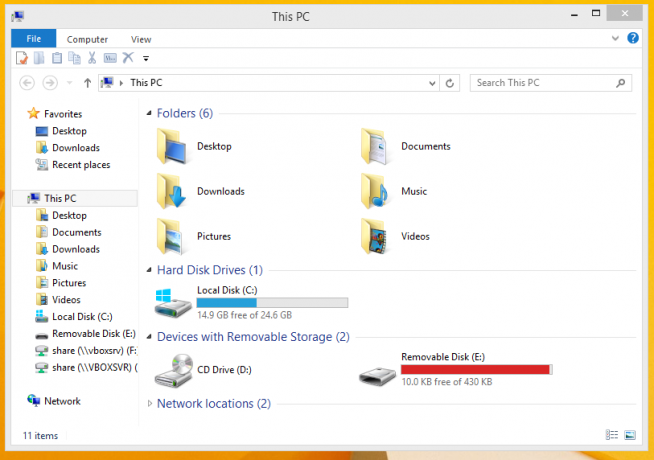
ご不明な点がございましたら、次のビデオをご覧ください。
